Reparer Forbedre placeringsnøjagtighed popup i Android
Miscellanea / / November 28, 2021
Navigationsapps som Google Maps er et uerstatteligt hjælpeprogram og en service. Det ville blive næsten umuligt at rejse fra et sted til et andet uden Google Maps. Især den unge generation er stærkt afhængig af GPS-teknologi og navigationsapps. Det være sig at vandre i en ny ukendt by eller blot prøve at finde dine venners hus; Google Maps er der for at hjælpe dig.
Men til tider er navigationsapps som disse ikke i stand til at registrere din placering korrekt. Dette kan skyldes dårlig signalmodtagelse eller en anden softwarefejl. Dette indikeres af en pop op-meddelelse, der siger "Forbedre placeringsnøjagtighed”.
Nu skulle det ideelt at trykke på denne meddelelse løse problemet. Det bør starte en GPS-opdatering og genkalibrere din placering. Herefter skulle meddelelsen forsvinde. Men nogle gange nægter denne meddelelse at gå. Det bliver bare der konstant eller bliver ved med at dukke op i korte intervaller til det punkt, hvor det bliver irriterende. Hvis du står over for lignende problemer, så er denne artikel den, du skal læse. Denne artikel vil liste ned adskillige nemme rettelser for at slippe af med popup-meddelelsen "Forbedre placeringsnøjagtighed".

Indhold
- Reparer Forbedre placeringsnøjagtighed popup i Android
- Metode 1: Slå GPS og mobildata fra
- Metode 2: Opdater dit Android-operativsystem
- Metode 3: Eliminer kilder til app-konflikt
- Metode 4: Tjek netværksmodtagelseskvalitet
- Metode 5: Aktiver tilstanden Høj nøjagtighed
- Metode 6: Sluk for din placeringshistorik
- Metode 7: Ryd cache og data til Google Maps
- Metode 8: Afinstaller og geninstaller derefter
Reparer Forbedre placeringsnøjagtighed popup i Android
Metode 1: Slå GPS og mobildata fra
Den enkleste og nemmeste løsning på dette problem er at slukke for din GPS og mobildata og derefter tænde dem igen efter nogen tid. Hvis du gør det, genkonfigureres din GPS-placering, og det kan muligvis løse problemet. For de fleste mennesker har dette nok til at løse deres problemer. Træk ned fra meddelelsespanelet for at få adgang til menuen Hurtige indstillinger og slå kontakten til GPS og mobildata fra. Vent nu et par sekunder, før du tænder den igen.

Metode 2: Opdater dit Android-operativsystem
Nogle gange, når en operativsystemopdatering afventer, kan den tidligere version blive lidt buggy. Den afventende opdatering kan være årsagen til, at notifikationen om forbedret placeringsnøjagtighed dukker op løbende. Det er altid en god praksis at holde din software opdateret. Med hver ny opdatering frigiver virksomheden forskellige patches og fejlrettelser, der findes for at forhindre problemer som dette i at ske. Derfor vil vi på det kraftigste anbefale dig at opdatere dit operativsystem til den nyeste version.
1. Gå til Indstillinger af din telefon.
2. Tryk på System mulighed.

3. Klik nu på Software opdatering.

4. Du finder en mulighed for at Se efter softwareopdateringer. Klik på den.

5. Hvis du nu opdager, at en softwareopdatering er tilgængelig, skal du trykke på opdateringsmulighed.
6. Vent et stykke tid, mens opdateringen bliver downloadet og installeret.
Du skal muligvis genstarte din telefon efter dette, når telefonen genstarter, prøv at bruge Google Maps igen og se, om du er i stand til det reparer Forbedr placeringsnøjagtighed Popup i Android-problem.
Metode 3: Eliminer kilder til app-konflikt
Selvom Google Maps er mere end nok til alle dine navigationsbehov, foretrækker nogle mennesker at bruge nogle andre apps som Waze, MapQuest osv. Da Google Maps er en indbygget app, er det ikke muligt at fjerne den fra enheden. Som et resultat er du forpligtet til at beholde flere navigationsapps på din enhed, hvis du vil bruge en anden app.
Disse apps kan forårsage konflikt. Den placering, der vises af en app, kan være forskellig fra den for Google Maps. Som et resultat bliver flere GPS-placeringer af den samme enhed udsendt. Dette resulterer i pop op-meddelelsen, der beder dig om at forbedre placeringsnøjagtigheden. Du skal afinstallere enhver tredjepartsapp, der kan forårsage konflikt.
Metode 4: Tjek netværksmodtagelseskvalitet
Som tidligere nævnt er en af hovedårsagerne bag meddelelsen Forbedre placeringsnøjagtighed dårlig netværksmodtagelse. Hvis du er strandet et fjerntliggende sted, eller du er afskærmet fra celletårnene ved fysiske barrierer som i en kælder, så vil GPS'en ikke kunne triangulere din placering korrekt.
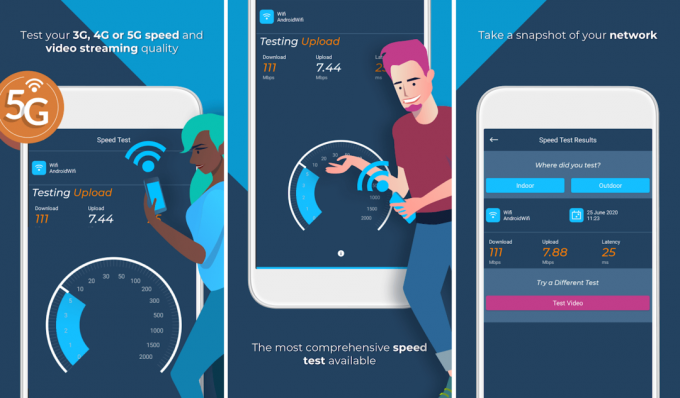
Den bedste måde at tjekke det på er at downloade en tredjepartsapp kaldet OpenSignal. Det vil hjælpe dig med at kontrollere netværksdækningen og finde det nærmeste mobiltårn. På denne måde vil du være i stand til at forstå årsagen til dårlig netværkssignalmodtagelse. Derudover hjælper det dig også med at tjekke båndbredde, latens osv. Appen vil også give et kort over alle de forskellige punkter, hvor du kan forvente et godt signal; Derfor kan du være sikker på, at dit problem vil blive løst, når du kører forbi det punkt.
Metode 5: Aktiver tilstanden Høj nøjagtighed
Som standard er GPS-nøjagtighedstilstanden indstillet til Batterisparer. Dette skyldes, at GPS-sporingssystemet bruger meget batteri. Men hvis du får "Forbedre placeringsnøjagtighedpop op”, så er det tid til at ændre denne indstilling. Der er en tilstand med høj nøjagtighed i placeringsindstillingerne, og aktivering af den kan løse dit problem. Det vil forbruge lidt ekstra data og dræne batteriet hurtigere, men det er det værd. Som navnet antyder, øger dette nøjagtigheden af registreringen af din placering. Aktivering af høj nøjagtighedstilstand kan muligvis forbedre nøjagtigheden af din GPS. Følg nedenstående trin for at aktivere tilstanden med høj nøjagtighed på din enhed.
1. Åbn Indstillinger på din telefon.
2. Tryk på Adgangskoder og sikkerhed mulighed.

3. Her skal du vælge Beliggenhed mulighed.

4. Under Fanen Placeringstilstand, vælg Høj nøjagtighed mulighed.

5. Åbn derefter Google Maps igen og se, om du stadig modtager den samme pop op-meddelelse eller ej.
Læs også:8 måder at løse Android GPS-problemer
Metode 6: Sluk for din placeringshistorik
Hvis ingen af ovenstående metoder virker, så er det tid til at prøve et trick, der ser ud til at virke for mange Android-brugere. Deaktiverer placeringshistorikken for din navigationsapp som Google Maps kan hjælpe med at løse problemet med "Forbedre placeringsnøjagtighed Popup”. Mange mennesker er ikke engang klar over, at Google Maps registrerer hvert sted, du har været. Årsagen til at beholde disse data for at give dig mulighed for praktisk talt at besøge disse steder og genopleve dine minder.
Men hvis du ikke har meget brug for det, ville det være bedre at slå det fra både af hensyn til privatlivets fred og for at løse dette problem. Følg nedenstående trin for at se hvordan.
1. Det første du skal gøre er at åbne Google kort app på din enhed.

2. Tryk nu på din profilbillede.
3. Derefter skal du klikke på "Din tidslinje" mulighed.
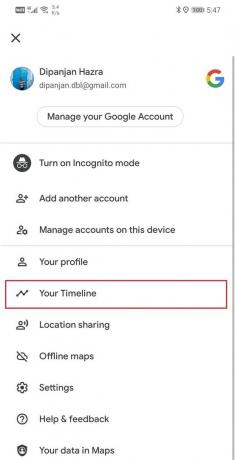
4. Klik på menuvalg (tre lodrette prikker) øverst til højre på skærmen.

5. Fra rullemenuen skal du vælge Indstillinger og privatliv mulighed.
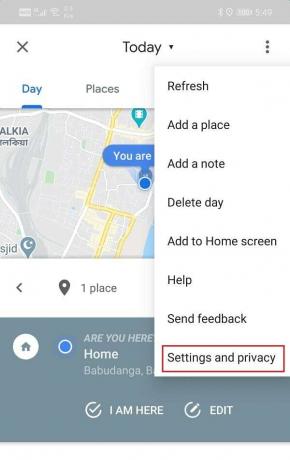
6. Rul ned til Placeringsindstillinger sektionen og tryk på "Placeringshistorik er aktiveret" mulighed.
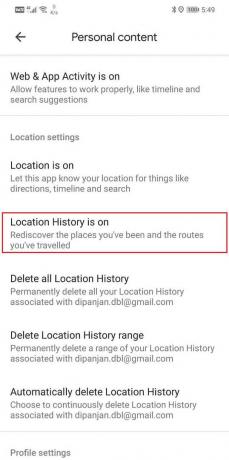
7. Her skal du deaktivere vippekontakt ved siden af Placeringshistorik mulighed.
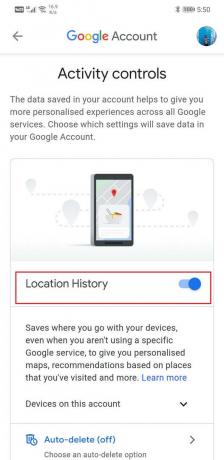
Metode 7: Ryd cache og data til Google Maps
Til tider fører gamle og beskadigede cachefiler til problemer som disse. Det er altid tilrådeligt at rydde cache og data for apps en gang imellem. Følg trinene nedenfor for at rydde cache og data for Google Maps.
1. For det første, åben Indstillinger på din enhed.
2. Tryk nu på Apps mulighed, så kig efter Google kort og åbn dens indstillinger.
3. Tryk nu på Opbevaring mulighed.

4. Derefter skal du blot trykke på Ryd cache og ryd data knapper.

5. Prøv at bruge Google Maps efter dette, og se, om du er i stand til det reparer Forbedr placeringsnøjagtighed Popup-problem på Android-telefon.
På samme måde kan du også rydde cache og data for Google Play Services, da flere apps er afhængige af det og bruger de data, der er gemt i dens cache-filer. Derfor kan indirekte beskadigede cachefiler fra Google Play-tjenester forårsage denne fejl. Prøver også at rydde cachen og datafilerne for at være sikker.
Metode 8: Afinstaller og geninstaller derefter
Hvis ingen af ovenstående metoder virker, så er det sandsynligvis på tide at få en ny start. Hvis du bruger en tredjepartsapp til navigation, vil vi anbefale dig at afinstallere appen og derefter geninstallere igen. Sørg for at rydde cache og datafiler for appen, før du gør det for at sikre, at de tidligere beskadigede data ikke efterlades.
Men hvis du bruger Google Maps, vil du ikke være i stand til at afinstallere appen, da det er en forudinstalleret systemapp. Det næstbedste alternativ er at afinstallere opdateringer til appen. Følg nedenstående trin for at se hvordan.
1. Åben Indstillinger på din telefon.
2. Vælg nu Apps mulighed.
3. Vælg nu Google kort fra listen.

4. Øverst til højre på skærmen kan du se tre lodrette prikker, klik på den.
5. Til sidst skal du trykke på afinstallere opdateringer knap.

6. Nu skal du muligvis genstarte din enhed efter dette.
7. Når enheden starter igen, kan du prøve at bruge Google Maps igen og se, om du stadig modtager den samme underretning eller ej.
Anbefalede:
- Sådan forbedres GPS-nøjagtigheden på Android
- Google Kalender virker ikke? 9 måder at løse det på
- 3 måder at kombinere flere internetforbindelser på
Med det kommer vi til slutningen af denne artikel. Vi håber, at du finder disse oplysninger nyttige, og at du var i stand til det rette op Forbedre placeringsnøjagtighed Popup i Android. Pop-up'et "Forbedre placeringsnøjagtighed" skal hjælpe dig med at løse problemet, men det bliver frustrerende, når det nægter at forsvinde. Hvis det hele tiden er til stede på startskærmen, så bliver det til gene.
Vi håber, at du kan løse dette problem ved at bruge en af de løsninger, der er angivet i denne artikel. Hvis intet andet virker, så er du måske nødt til det nulstil din enhed til fabriksindstillingerne. Hvis du gør det, slettes alle data og apps fra din enhed, og den gendannes til dens oprindelige ud-af-boksen-tilstand. Sørg derfor for at oprette en sikkerhedskopi, før du udfører en fabriksnulstilling.



